Como baixar, atualizar e gerenciar aplicativos da Google Play Store (09.16.25)
A única maneira certa de tirar o máximo proveito e apreciar um dispositivo Android é instalando aplicativos. Felizmente, a loja de aplicativos proprietária do Google, Google Play Store, tem uma enorme coleção de aplicativos em diferentes categorias. Em dezembro de 2017, havia quase 3,5 milhões de aplicativos na Google Play Store.
Quer esteja procurando ferramentas de produtividade, jogos, editores de fotos ou aplicativos de mensagens, você encontrará um ou dois do Loja de jogos. Para ajudá-lo a começar, compartilharemos com você como baixar, atualizar e gerenciar aplicativos usando-o.
Para obter melhores resultados, atualize primeiro o aplicativo da Play StoreCaso você não saiba, Google Play A loja também é um aplicativo. Normalmente, sempre que o Google lança uma atualização para ele, ele será atualizado silenciosamente em segundo plano, sem você saber.
Mas se você gosta de controlar seu dispositivo, também pode tentar verificar manualmente se uma atualização estiver disponível para a Play Store instalada em seu telefone ou tablet. Veja como:
- Primeiro, abra a Google Play Store, abra o menu (ícone de três linhas no canto superior esquerdo) e toque em Configurações.
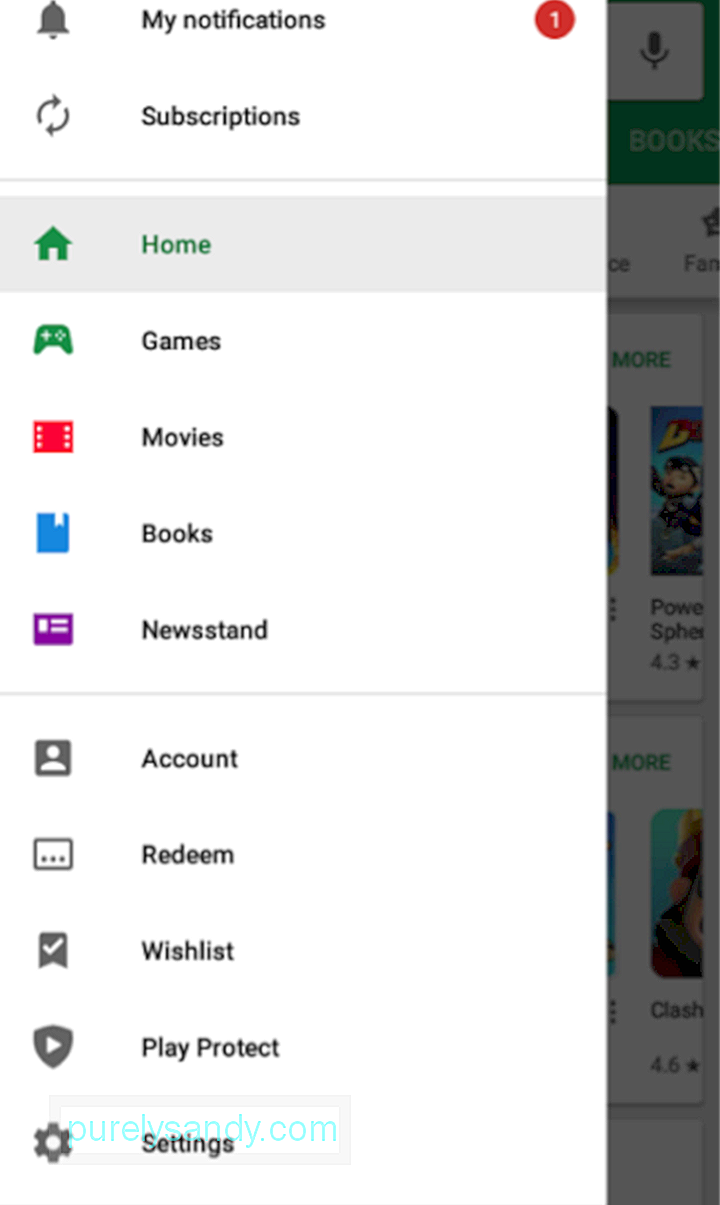
- Em seguida, procure “Número da versão” ou “Versão da Play Store”.
"store =" "versão" = "
- Toque. Se uma atualização estiver disponível, você receberá um aviso informando que uma nova versão do Google Play Store será baixada e instalada. Se o seu aplicativo for atual, o aviso mostrará :
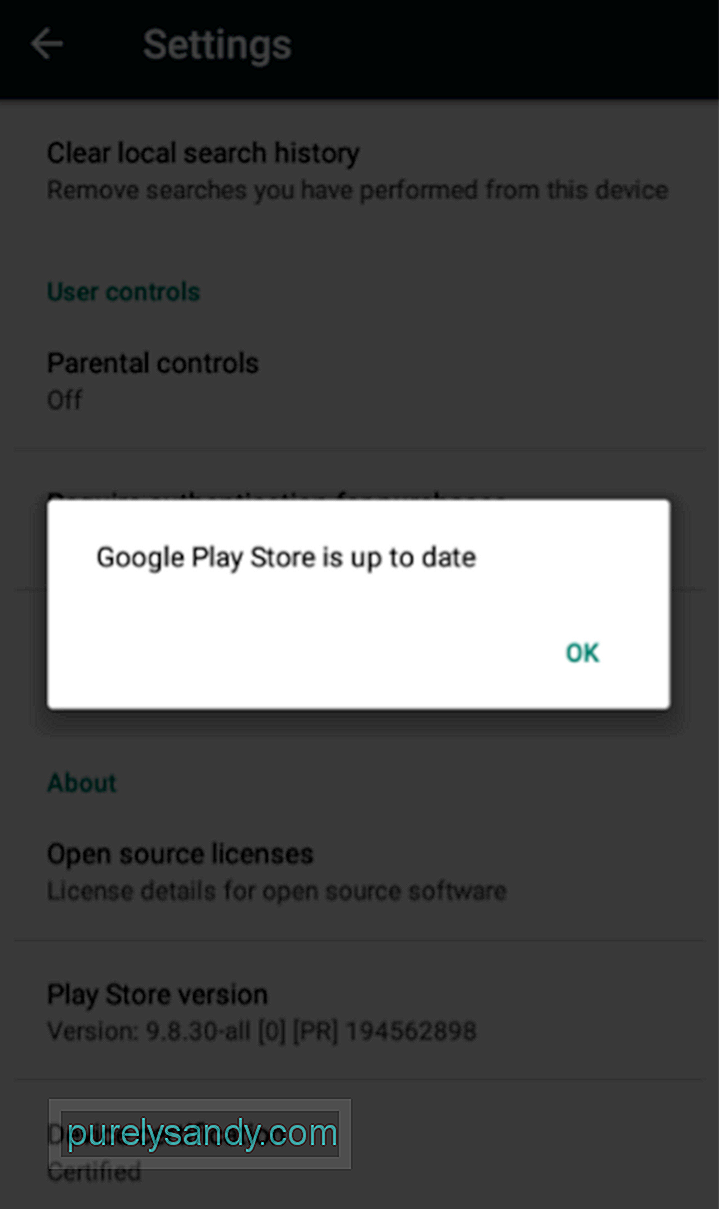
Para poder baixar aplicativos da Google Play Store, você precisa primeiro para encontrar os aplicativos que você deseja ter em seu dispositivo. Existem duas maneiras de procurar aplicativos na Play Store: pesquisar e navegar.
Como pesquisar aplicativos na Google Play StoreSe você já tiver um aplicativo específico em mente, ou você precisa de um tipo de aplicativo específico, você pode pesquisá-lo diretamente no Google Play. Veja como:
- Verifique se você está conectado à internet, de preferência via Wi-Fi.
- Abra a Google Play Store em seu dispositivo.
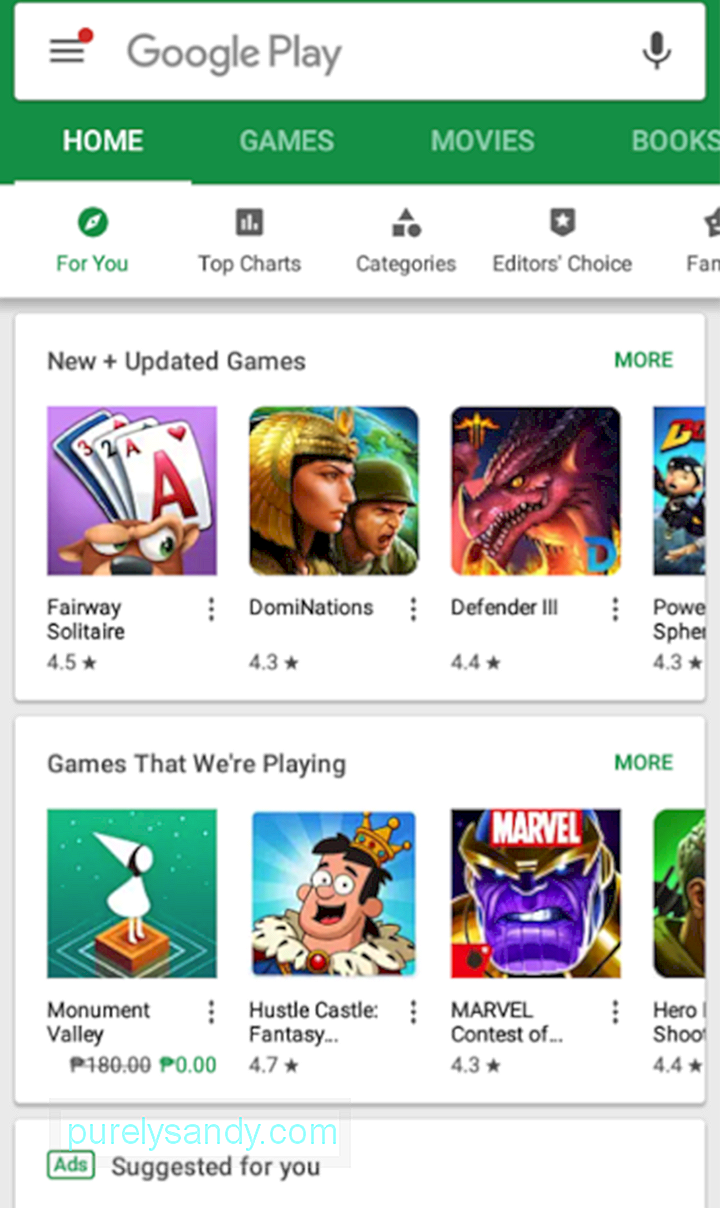
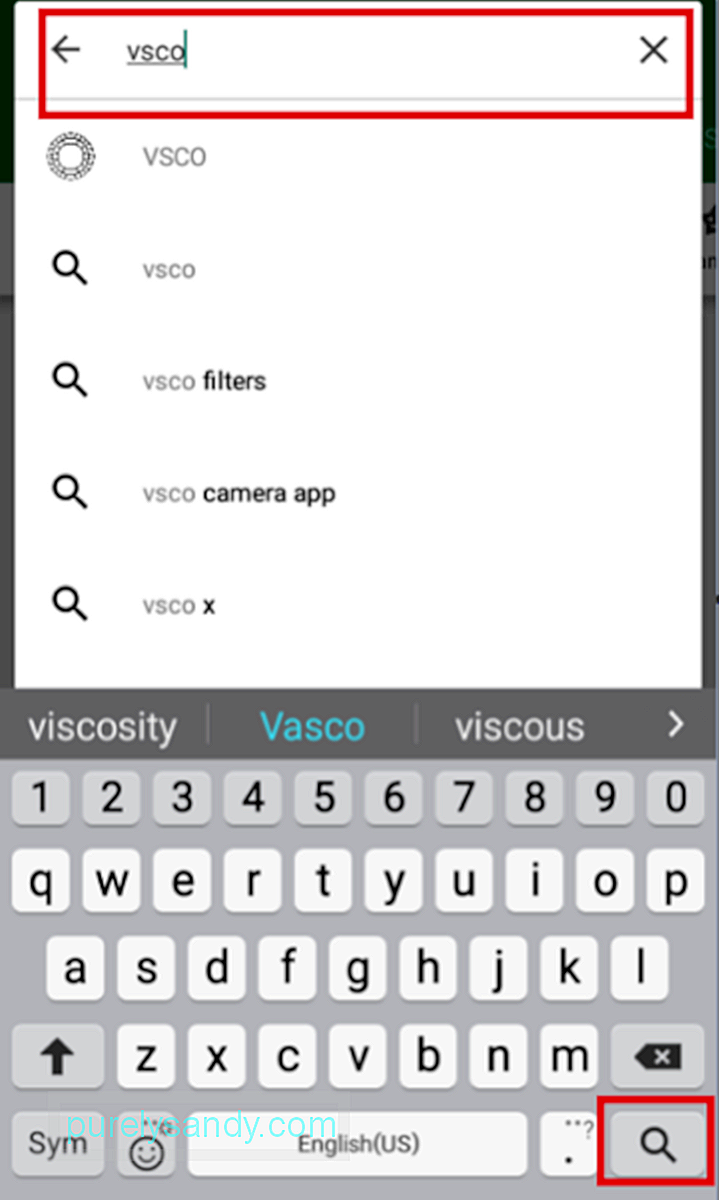
- Você será direcionado para a página do aplicativo.
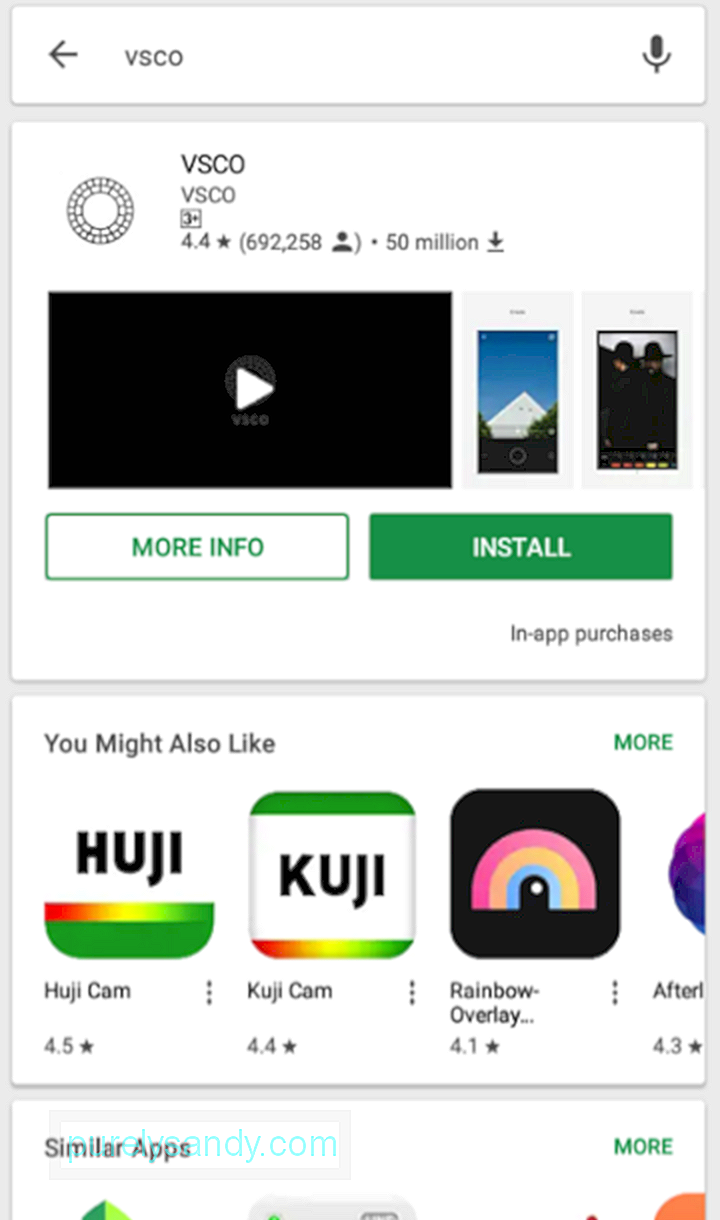
Como alternativa, você também pode pesquisar um tipo de aplicativo, caso não tenha um aplicativo específico em mente. Basta inserir o tipo de aplicativo que você precisa na barra de pesquisa.
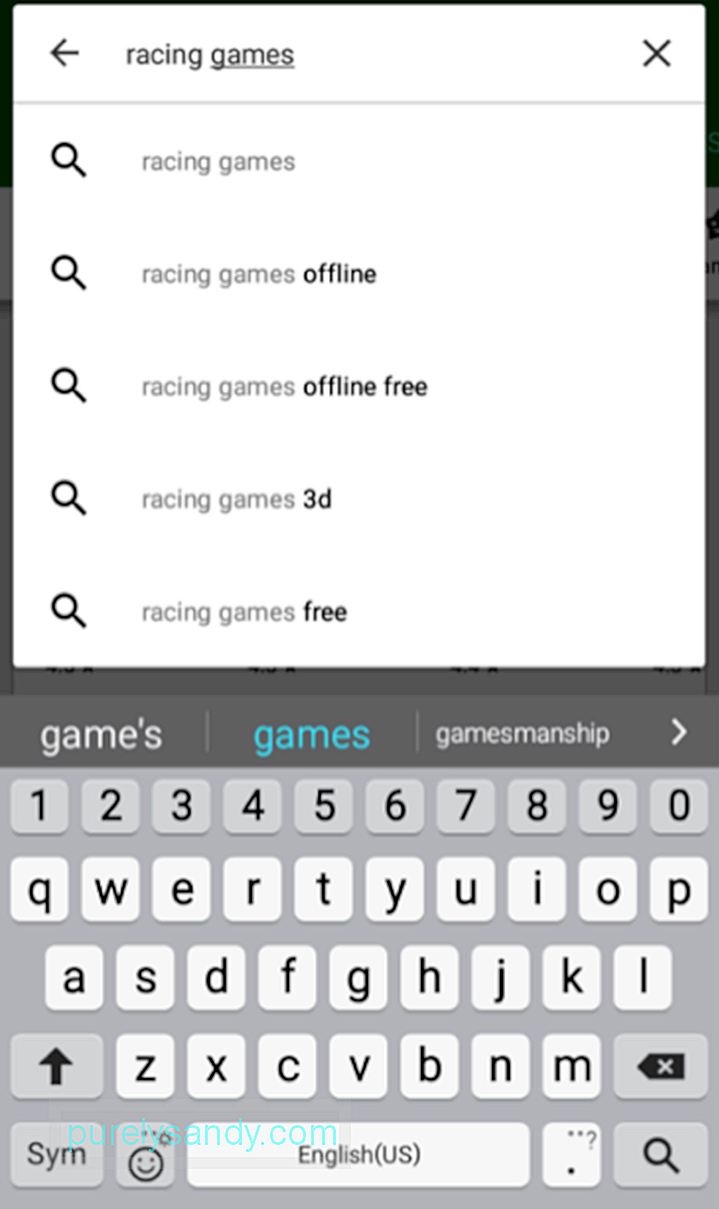
Você pode tocar em qualquer uma das sugestões abaixo da barra de pesquisa ou tocar no ícone da lupa. Por exemplo:
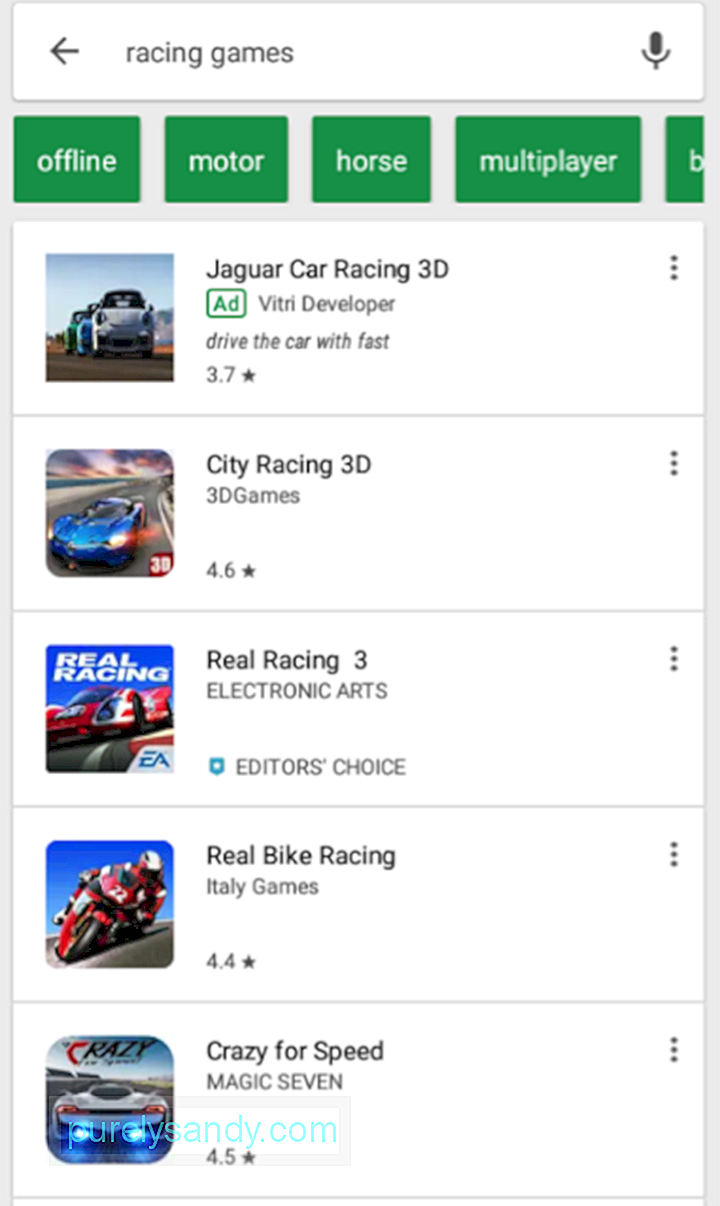
Se você está atualmente no processo de personalizar seu dispositivo e explorar os aplicativos da Google Play Store e ainda não tem títulos e categorias de aplicativos específicos em mente, pode valer a pena navegar na loja.
Google Play Store tem cinco guias principais:
- Home - A página principal, você verá aqui sugestões para todos os tipos de aplicativos.
- Jogos - Esta guia é dedicada apenas para aplicativos de jogos.
- Filmes - se você usa o Google Play Filmes & amp; TV, esta guia é onde você pode alugar ou comprar filmes e séries de TV para assistir.
- Livros - Se você usa o Google Livros, pode comprar e-books nesta guia.
- Banca - você encontrará aplicativos de publicação online (notícias e revistas) nesta guia.
Mas como nosso foco neste artigo é baixar e gerenciar aplicativos, vamos olhar mais de perto em Início, Jogos e guias da Banca.
Navegar na guia Página inicialComo a guia ou página principal da Google Play Store, a guia Página inicial apresenta muitos itens diferentes. Também existem guias em Página inicial. São eles:
- Para você - nesta guia, você verá sugestões de aplicativos que podem ser baseadas nos aplicativos que você instalou anteriormente ou demonstrou interesse.
- Gráficos principais - Esta guia mostra os principais aplicativos gratuitos, os principais jogos gratuitos, os mais lucrativos, tendências, os principais aplicativos pagos e os principais jogos pagos.
- Categorias - lista todas as diferentes categorias de aplicativos na Play Store, de A a Z. Algumas das categorias populares são Fotografia, Música e amp; Áudio, entretenimento, compras, social e comunicação.
- Escolha do editor - são aplicativos recomendados pelos editores da Play Store, as pessoas que revisam os aplicativos antes de eles serem colocados na loja. Esses são os aplicativos que eles acham que são os melhores em suas respectivas categorias.
- Família - nesta página, os pais e responsáveis recebem sugestões de aplicativos adequados para a idade.
- Acesso antecipado - esta é a página que você deve acessar se quiser experimentar os aplicativos antes de serem oficialmente lançados.
A página Jogos também está dividida em guias : Para você, Tabelas de classificação, Premium, Categorias e Família. Entre as cinco, apenas a guia Premium é diferente das encontradas na página inicial. A guia Premium mostra sugestões de jogos pagos.
Por outro lado, o Play Banca é dividido em quatro guias: Para você, Internacional, Notícias principais e Categorias.
Como fazer download de aplicativos da Google Play StoreAgora que você sabe como procurar aplicativos, é hora de começar a baixar e instalá-los em seu dispositivo.
Baixar aplicativos gratuitos da Google Play Store- Toque em um aplicativo nos resultados de pesquisa de aplicativos ou as sugestões do aplicativo para abrir a página do aplicativo.
- Toque em Instalar. *
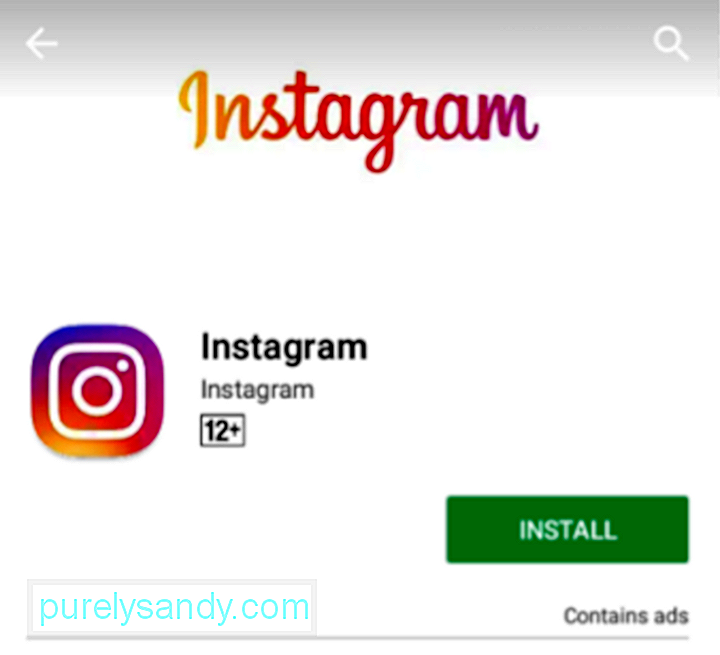
- Uma mensagem pop-up pode ser exibida , dizendo que o aplicativo. **
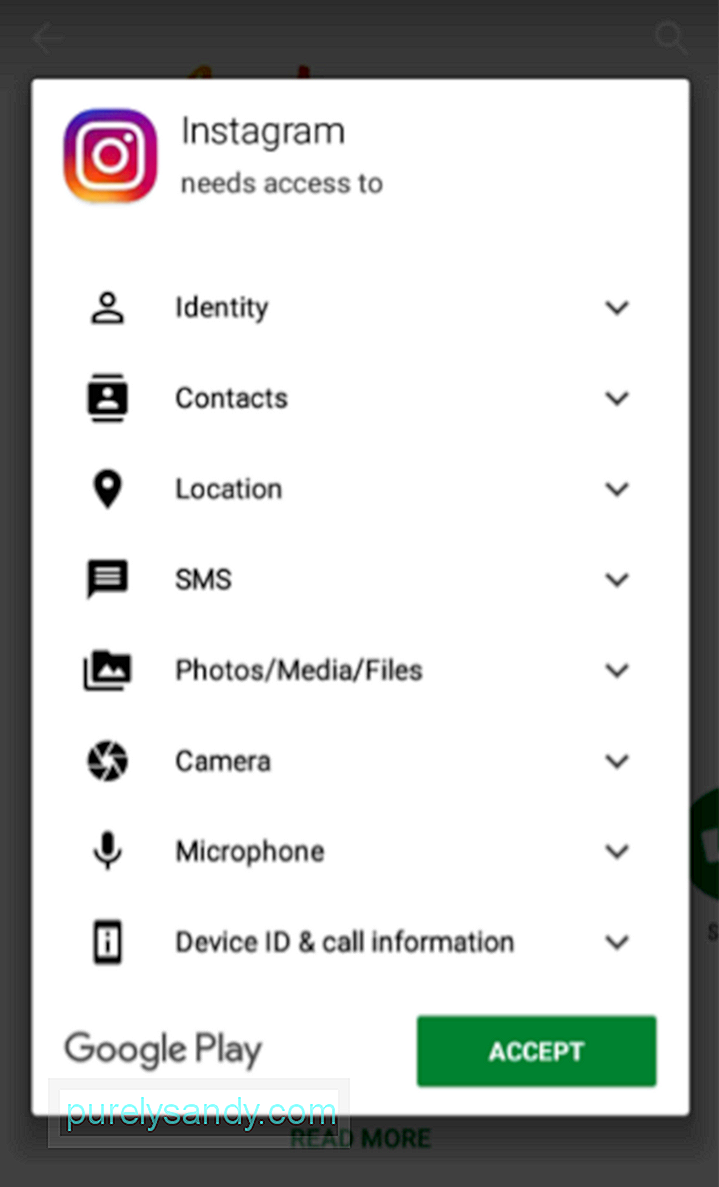
- O download começará. ***
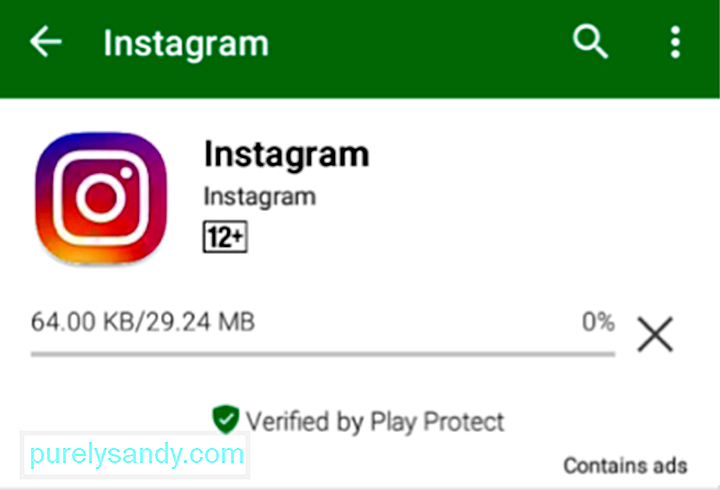
- Assim que o download terminar, a instalação começará automaticamente.
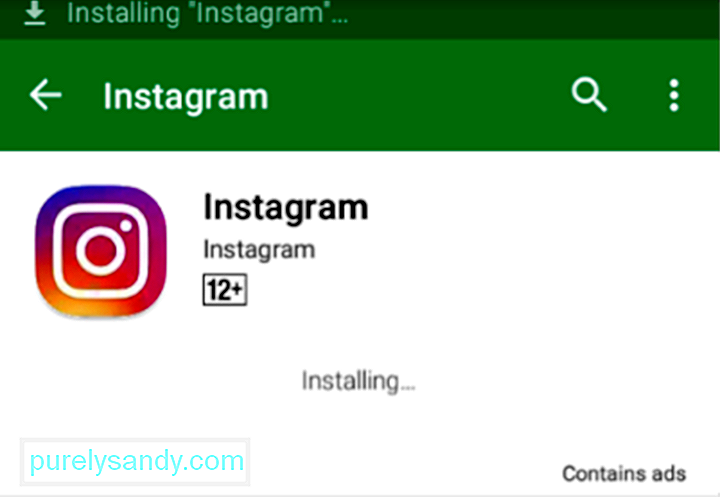
- Agora você pode abrir o aplicativo a partir da página do aplicativo ou do painel de notificação.
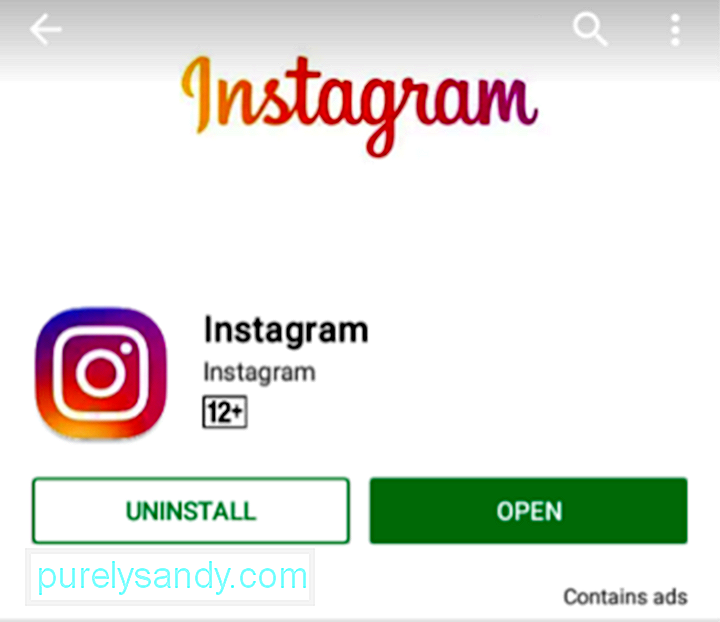
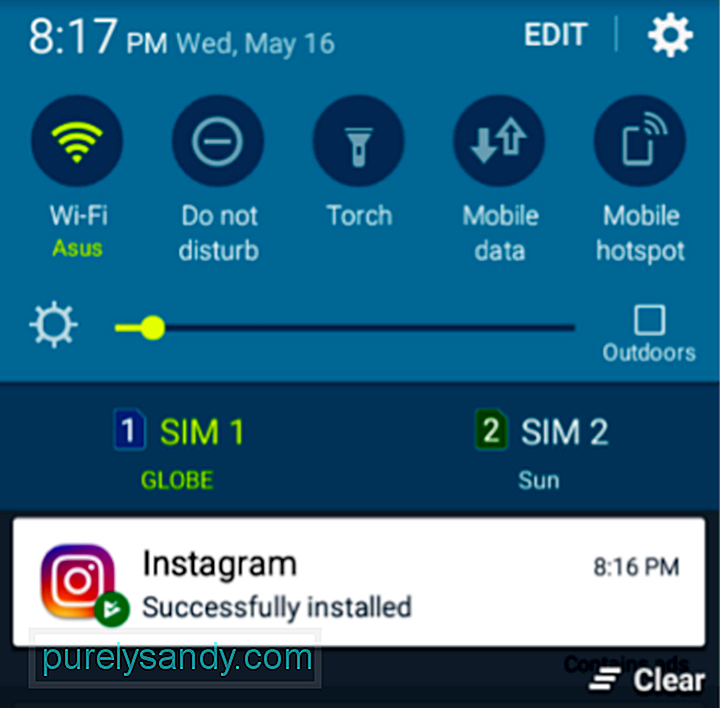
* Se não houver espaço suficiente no seu dispositivo, você pode receber uma mensagem pop-up dizendo que não tem espaço suficiente, sugerindo que você desinstale aplicativos que você raramente usa.
** Se o aplicativo não precisar de permissões, o download começará instantaneamente.
*** Você também pode veja o download e o status da instalação no painel de notificações.
Compra e download de aplicativos pagos e premium- Toque em um aplicativo nos resultados de pesquisa de aplicativos ou nas sugestões de aplicativos para abrir a página do aplicativo.
- Para aplicativos pagos e premium, o botão Instalar mostrará o preço do aplicativo. Toque nele.
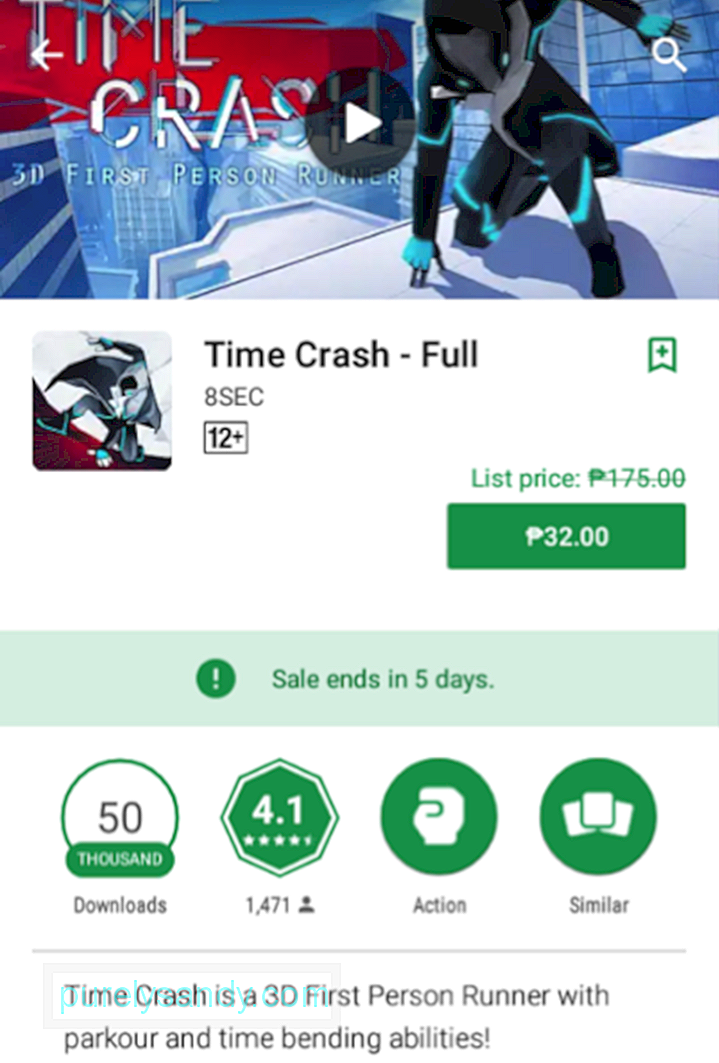
- Uma mensagem pop-up será exibida para confirmar que você concorda com os termos de serviço do Google Play e do Google Pay. Você pode tocar no link se quiser ler os termos de serviço. Certifique-se de verificar também a forma de pagamento selecionada no título do aplicativo. Se você for alterar a forma de pagamento, toque na seta para baixo. Caso contrário, simplesmente toque em COMPRAR.
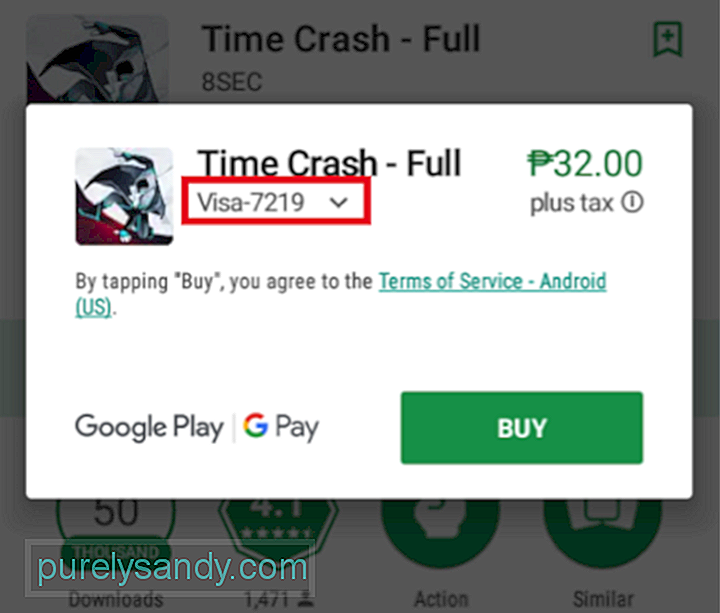
- Se quiser alterar o seu método de pagamento, toque em Métodos de pagamento no próximo pop-up.
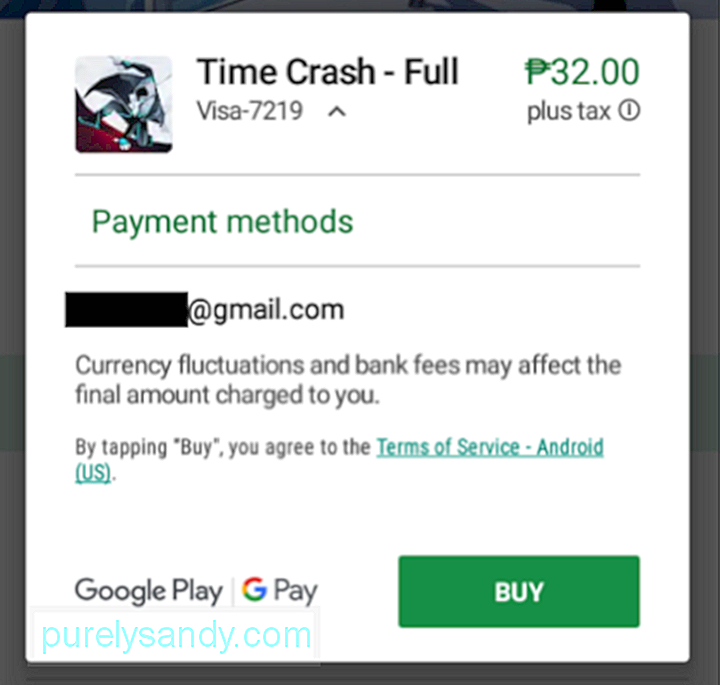
- No próximo pop-up, você pode selecionar ou inserir um novo método de pagamento. Depois de escolher ou configurar um novo, você será levado ao pop-up anterior. Basta tocar em COMPRAR para iniciar o download e a instalação.
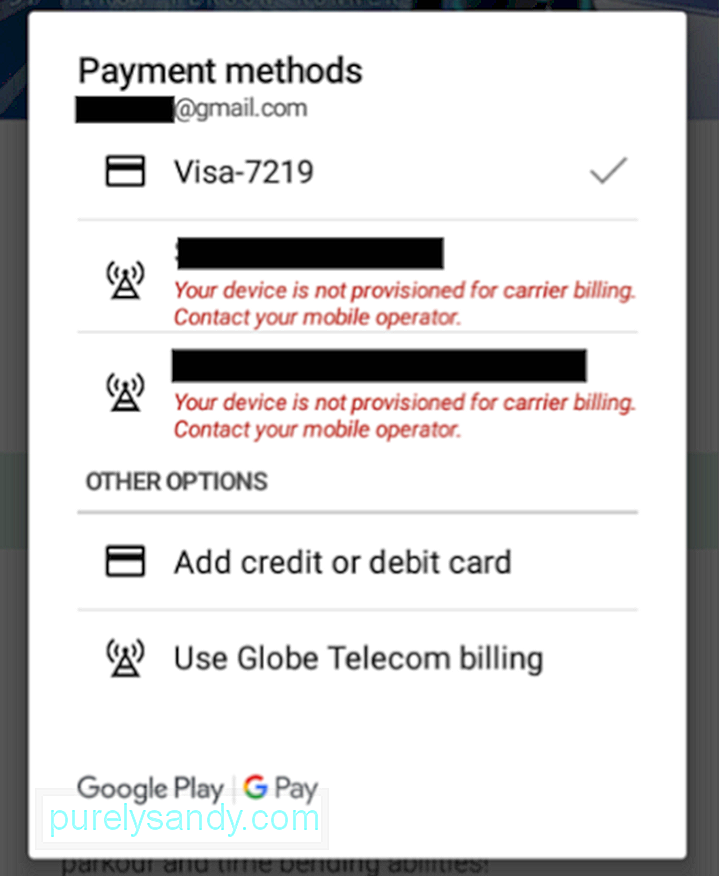
Os desenvolvedores lançam atualizações para seus aplicativos de tempos em tempos para corrigir bugs ou adicionar novos recursos. Você pode verificar manualmente na Play Store se seus aplicativos precisam ser atualizados. Veja como:
- Na página inicial, toque no ícone de três linhas ao lado da barra de pesquisa.
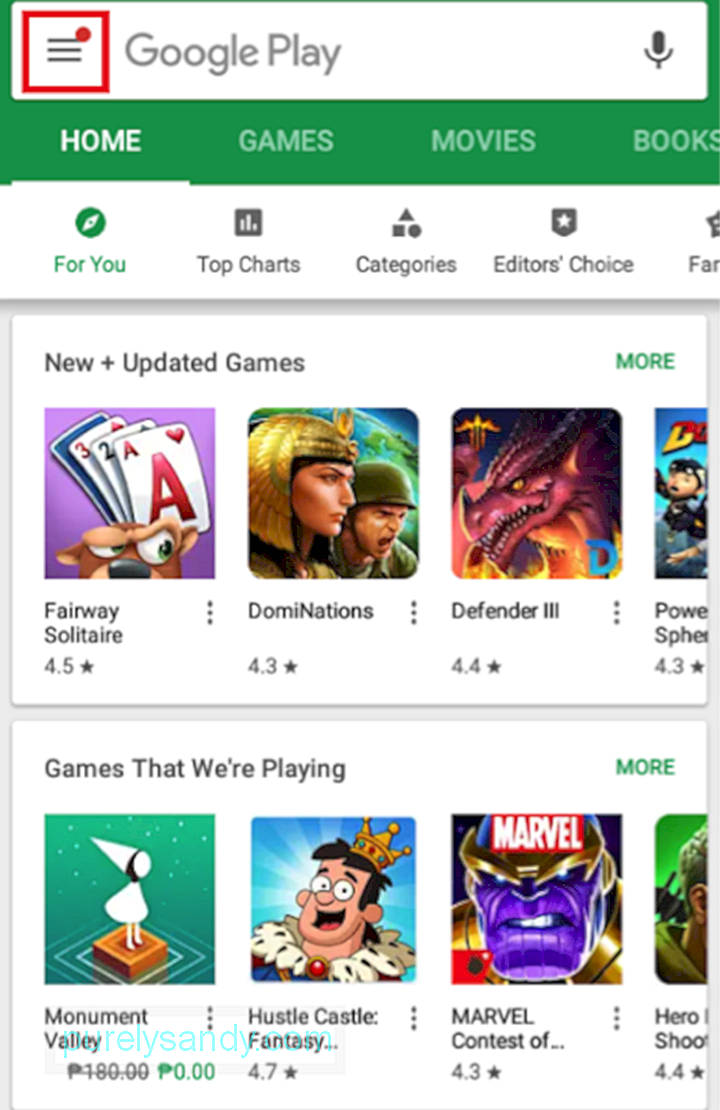
- Toque em Meus aplicativos & amp; jogos.
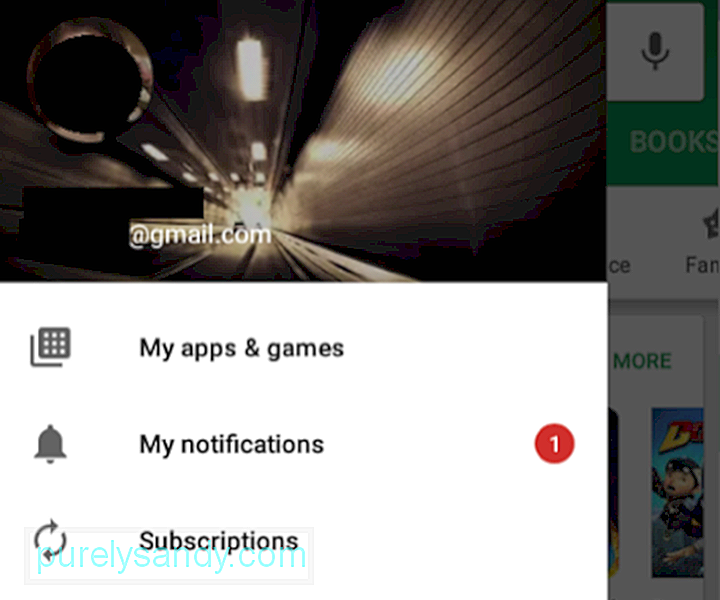
- A primeira guia nesta página é Atualizações, que lista os aplicativos com atualizações disponíveis.
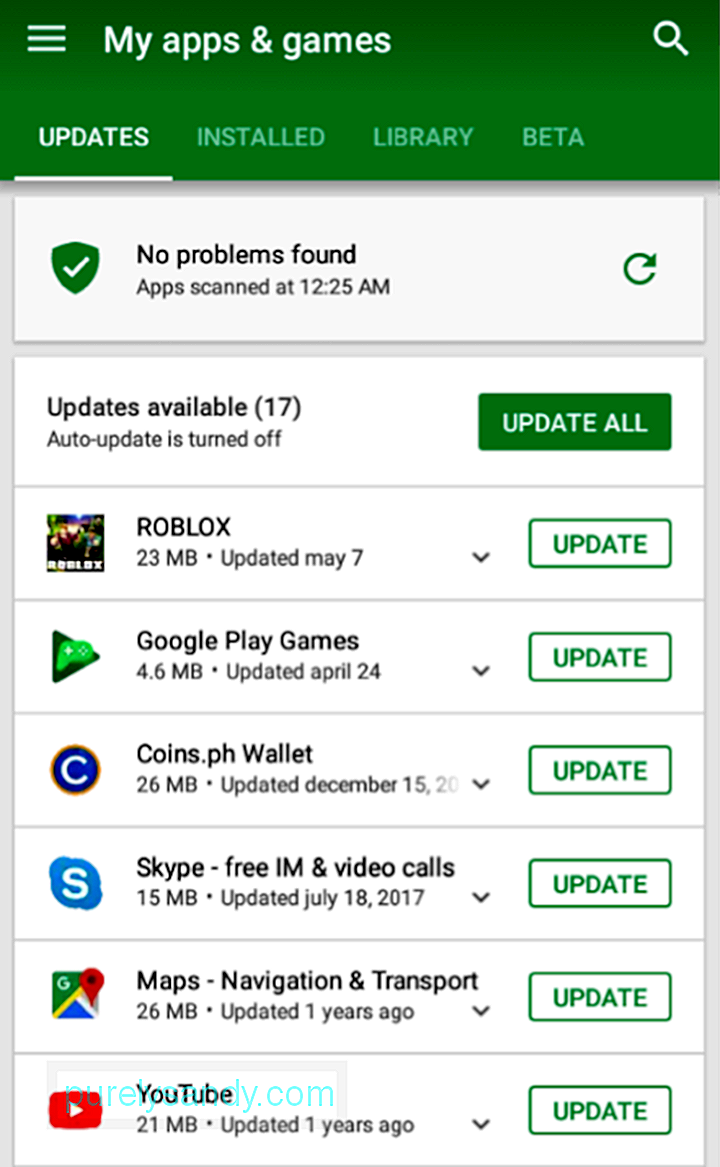
- Você pode tocar em ATUALIZAR TUDO se quiser atualizar tudo na lista. Caso contrário, clique em ATUALIZAR ao lado de um aplicativo específico que deseja atualizar.
- O download da atualização começará.
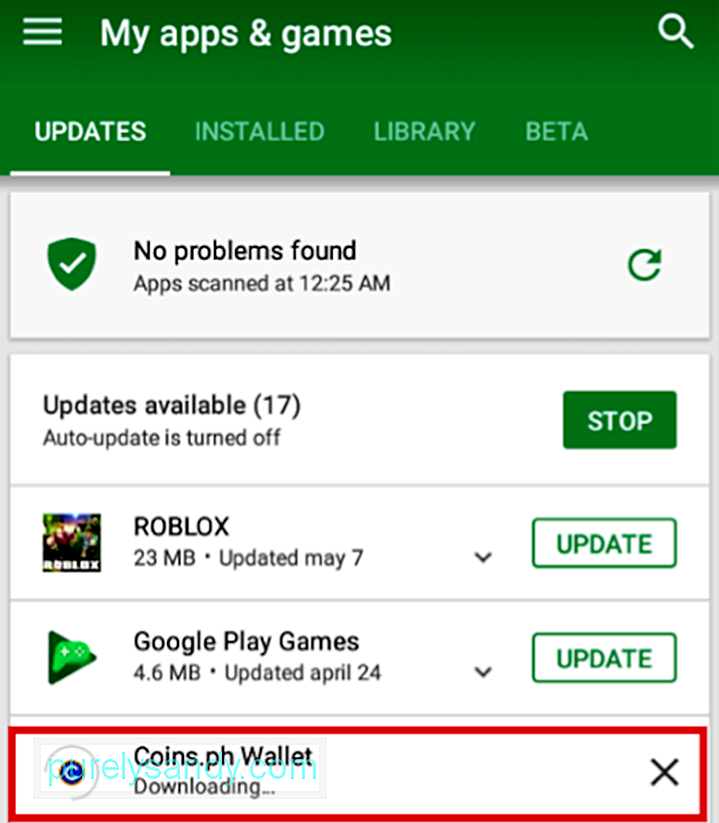
- O progresso será ser mostrado na parte superior.
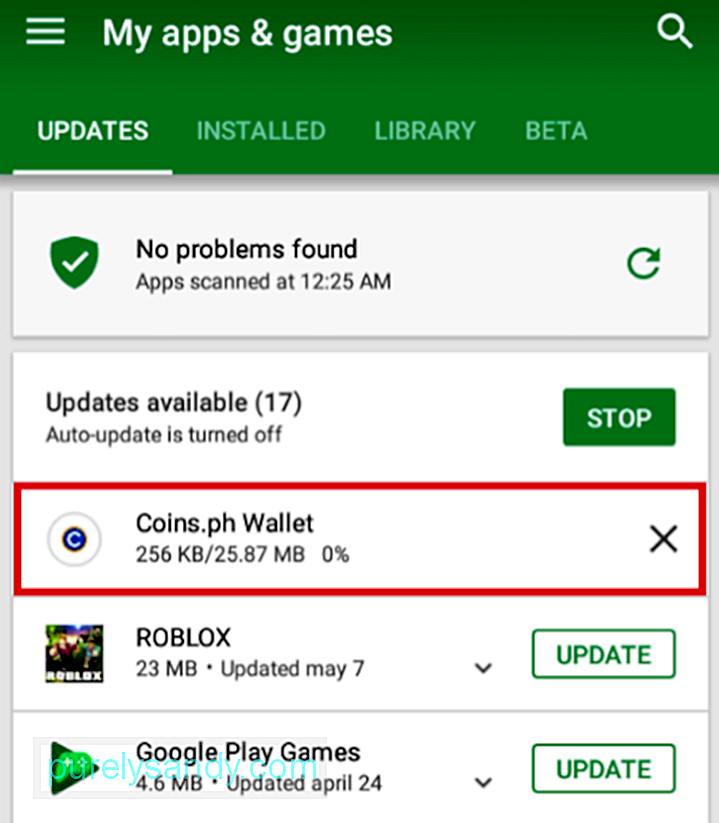
- Assim que a atualização for instalada, o aplicativo irá mover-se para baixo na lista, em Atualizado recentemente. li>
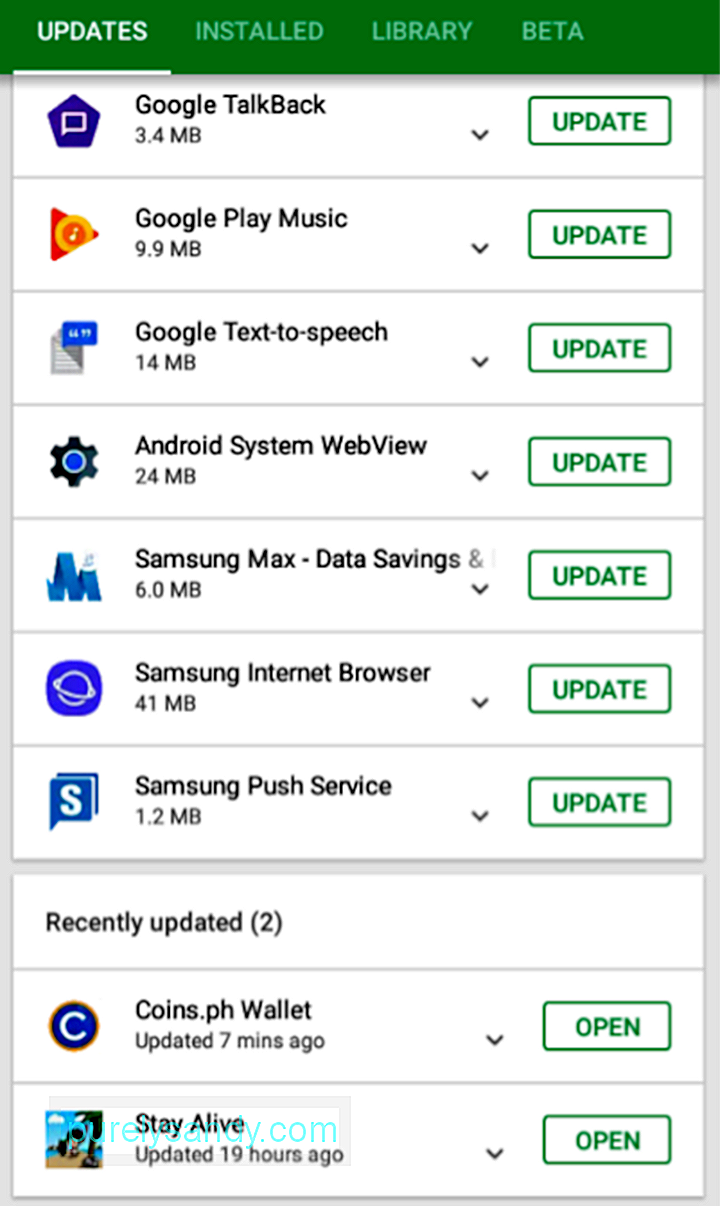
Se você achar que a atualização manual de seus aplicativos é demorada, mas deseja garantir que eles estejam sempre atualizados, pode ativar a atualização automática . Veja como:
- Na página inicial, toque no ícone de três linhas ao lado da barra de pesquisa.
- Deslize para cima para localizar Configurações. Toque.
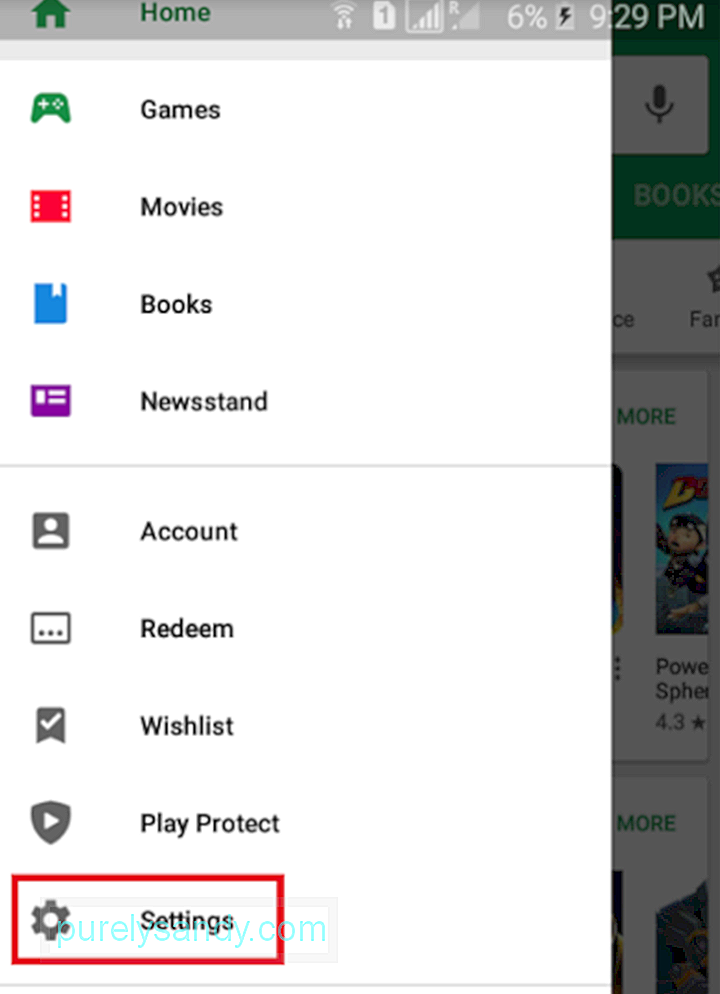
- Toque em Atualizar aplicativos automaticamente.
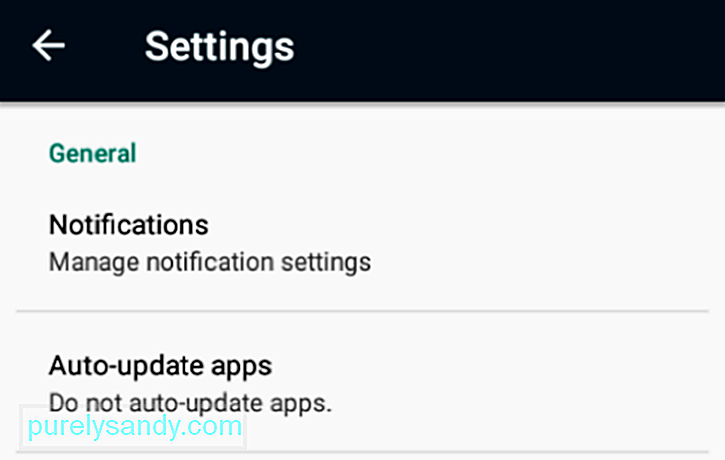
- Serão mostradas três opções: Não atualizar aplicativos automaticamente, Atualizar aplicativos automaticamente em a qualquer momento (podem ser aplicadas taxas de dados) e atualizar aplicativos automaticamente apenas por Wi-Fi. Entre os três, o último é o mais recomendado.
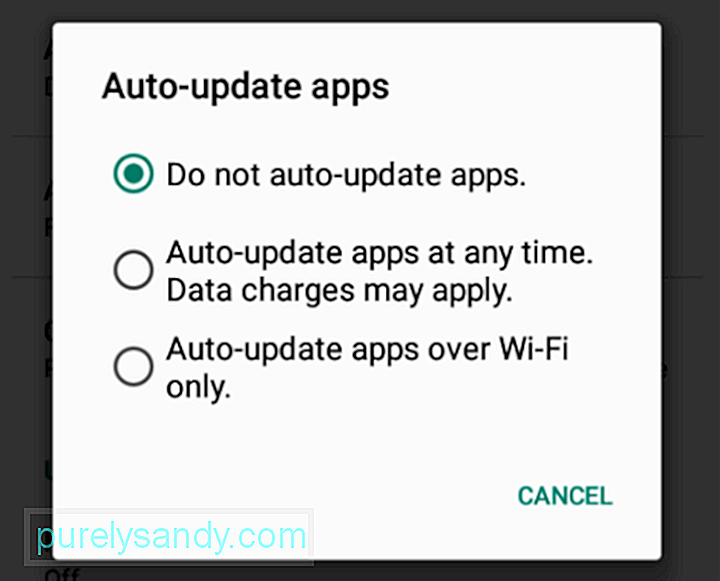
Observe que configurar seus aplicativos para atualização automática pode cobrar um preço em seu dispositivo. Certifique-se de que ele esteja preparado para essa tarefa instalando a ferramenta de limpeza do Android, que é projetada para evitar que os dispositivos Android fiquem lentos, aumentando sua RAM e limpando o lixo.
forma de gerenciar aplicativos no Android é através do aplicativo Configurações do dispositivo. No entanto, você também pode gerenciar aplicativos da própria Google Play Store. Você pode desinstalar aplicativos ou removê-los de sua biblioteca permanentemente. Aqui estão as etapas para desinstalar aplicativos:- Na página inicial, toque no ícone de três linhas ao lado da barra de pesquisa e vá para Meus aplicativos & amp; jogos.
- Toque na guia Instalado.
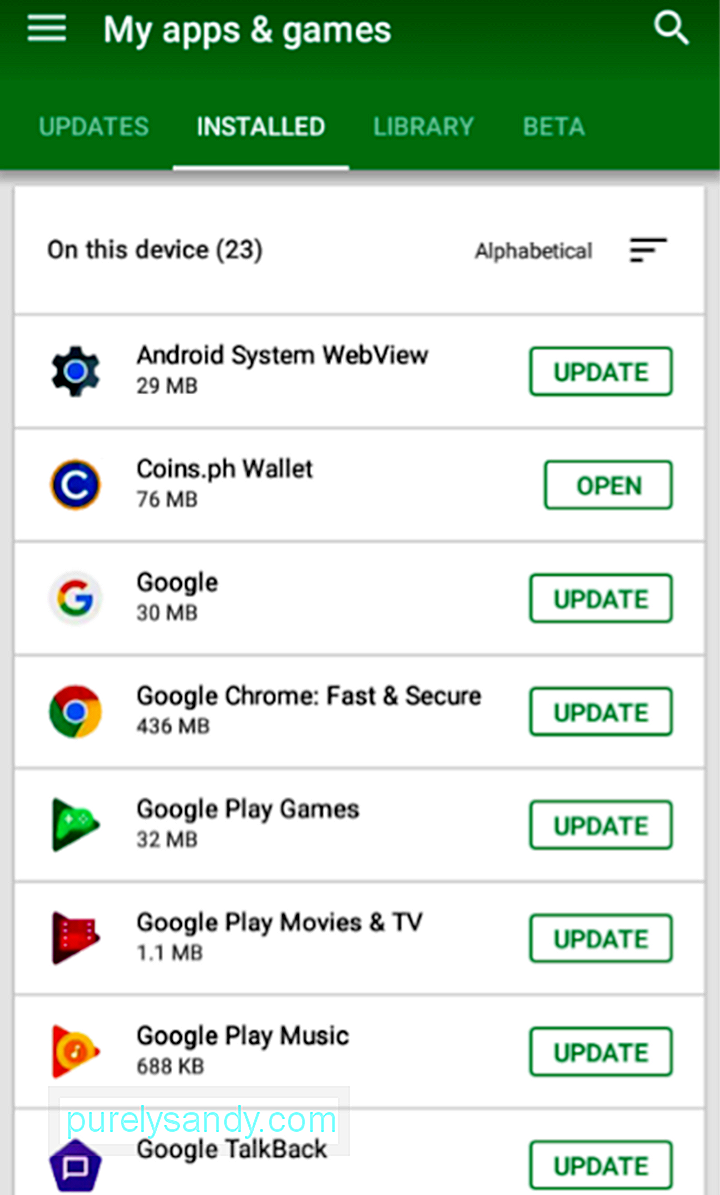
- Na lista, escolha o aplicativo que deseja desinstalar. Toque no nome do aplicativo para ir para a página do aplicativo.
- Toque em DESINSTALAR.
59.762
- Um pop-up perguntará se você deseja desinstalar o aplicativo. Toque em OK.
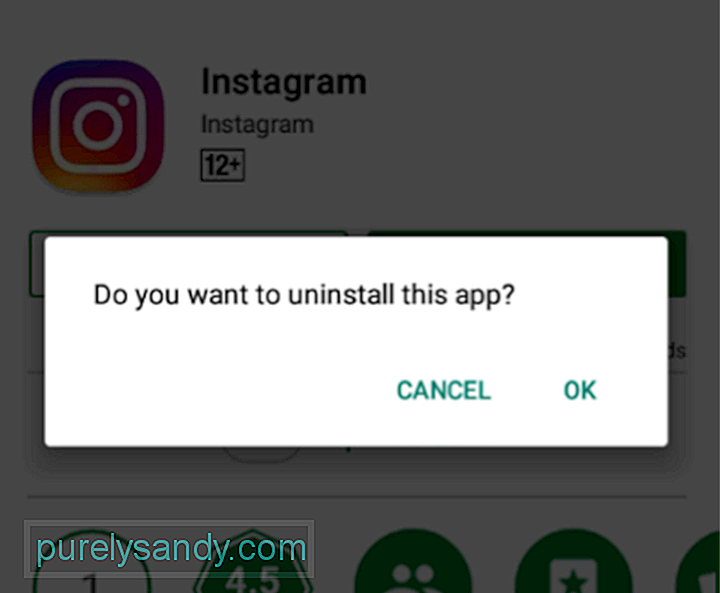
- Você verá o andamento da desinstalação.
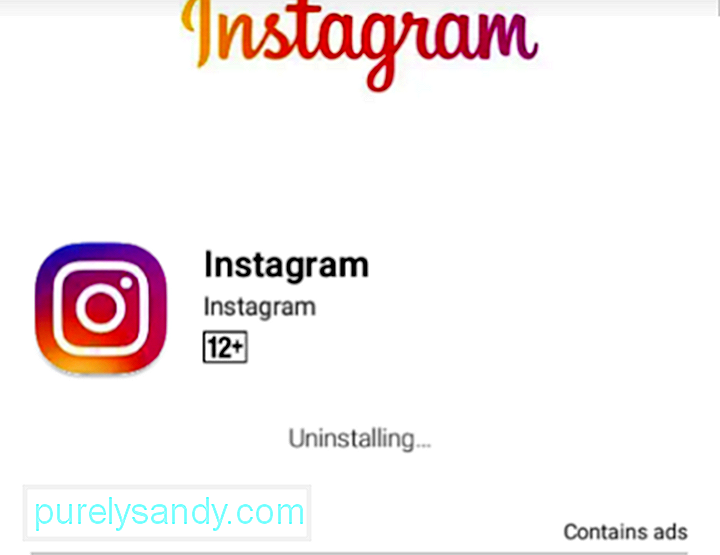
- Você saberá que o aplicativo já foi desinstalado se o botão INSTALAR aparecer novamente.
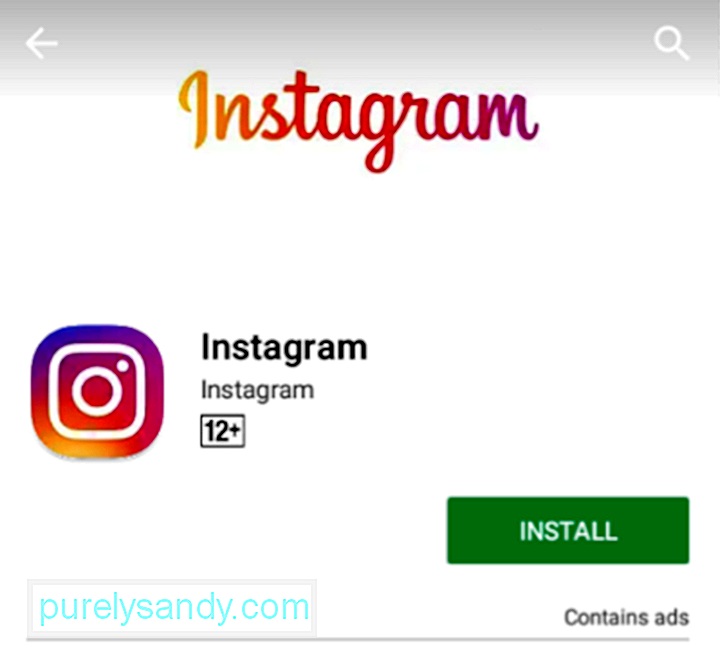
Você também pode organizar sua biblioteca de aplicativos removendo aplicativos que você pode ter instalado em qualquer um dos seus dispositivos Android antes, mas não usará novamente. Siga estas etapas simples:
- Na seção Meus aplicativos & amp; página de jogos, vá para a guia Biblioteca.
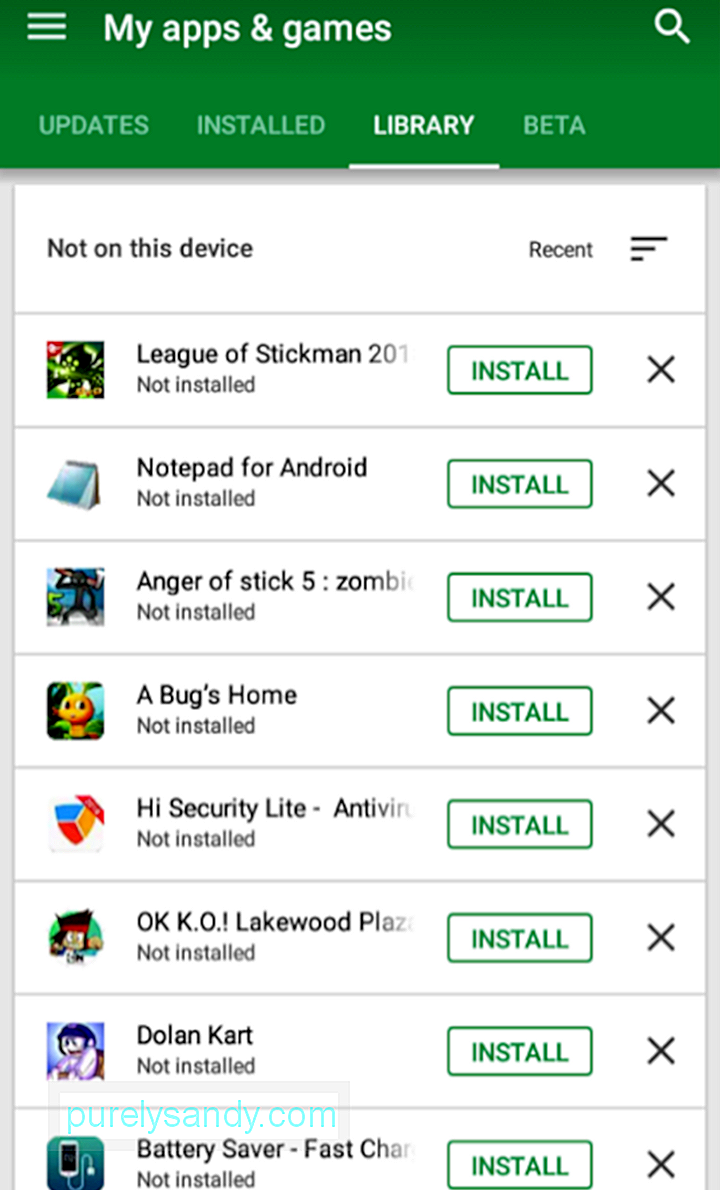
- Localize o aplicativo que deseja remover de sua biblioteca permanentemente. Toque no botão X.
- Um pop-up confirmará a ação. Toque em OK.
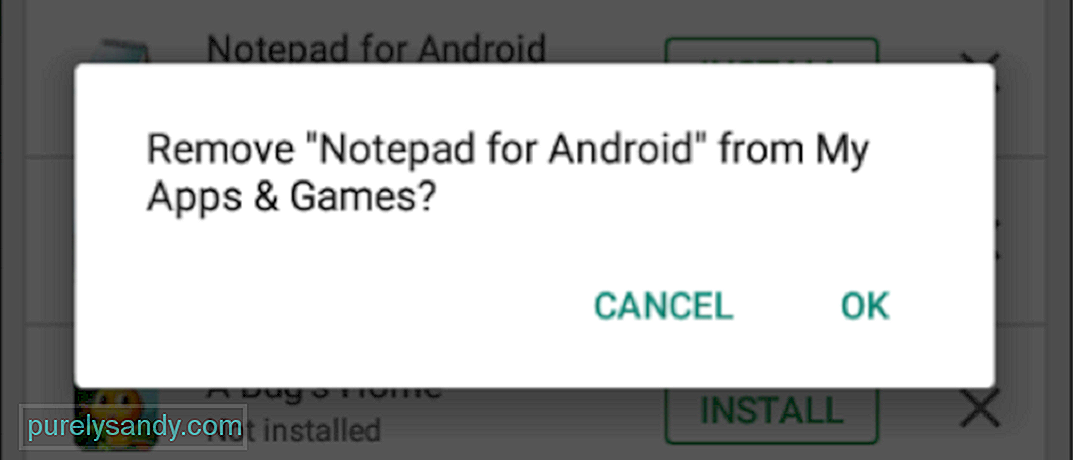
Não se preocupe. Mesmo se você remover um aplicativo da sua biblioteca, ainda poderá pesquisar, baixar e instalá-los novamente, caso deseje no futuro.
Aí está! Esperamos que este guia abrangente ajude você a aproveitar ao máximo os aplicativos e recursos da Google Play Store. Tem algo a acrescentar? Deixe-nos saber nos comentários!
Vídeo do youtube: Como baixar, atualizar e gerenciar aplicativos da Google Play Store
09, 2025

